- イベントとかで撮影した写真で、自分でも使っていいの?
- イベントで撮影した写真はどうやって送ればいいの?
- マナーを守って!!と聞いたけど何に気を付ければいいの?
- いつまでに?どのくらいのサイズで?保存期間はどのくらい?色々知りたい!
今回はカメラマンさん向けに、イベントで撮影したデータのマナーを守った正しい渡し方を解説します。
コスプレカメラマンは、イベントで知り合ったレイヤーさんと今後撮影の予定を作ることで、活動の幅を広げていきます。
今後カメラマンとして活動をしていきたいなら、マナーやルールを守ったデータの受け渡し方法ができることがまず前提となります。
この記事では私自身もずっと実行している、マナーやルールを守ったデータの送り方を解説します。
この方法で送ればトラブルや問題なく、レイヤーさんにデータを渡すことができます。イベントだけでなく、スタジオやロケでの撮影でもこの方法で送れば問題ありません。
逆にこのデータの送付方法を守らないと炎上やトラブルの元になるので注意しましょう。
この記事の内容
- 絶対NGなデータの取り扱い方…無断でSNS等にアップしてはダメ!
- データを送る際の手順を解説フォルダ名などに工夫をすると親切!
- オンラインストレージを使ってTwitterのDMで送ればOK!方法を解説
- いつまでに?保存期間は?サイズは?などデータ送付にまつわるアレコレ
- データを使いたい!使ってもらいたい時の方法は?
- データを送る、許可をもらう時のそのまま使えるDMの例文
結論として、撮影したデータはTwitterのDM(ダイレクトメール)で、オンラインストレージを使って送付すればOKです。
この方法で問題ありません。
プラスαで知っておきたいことを合わせてこの記事で解説していきます。
Contents
データ送付のマナー違反!SNSに無断アップは×

まず一番注意したいのは、撮影したデータを相手に送る前、承諾を得る前にTwitterやアーカイブなどのSNSにアップしてしまうことです。
ほとんどのレイヤーさんは自分で肌や衣装、ウィッグの乱れなど細かいポイントを加工してアップしたいと思っています。こういった加工前の写真が公開されることを非常に嫌がる傾向があります。
イベントに行くと、レイヤーさんのTwitterIDが書いてあるスケッチブックやTwitterなどのプロフィールなどにも「お写真はDMで」と書かれていることも多いです。
これは「勝手に未加工の写真をアップしないで!」という意味があります。
最悪の場合、悪評や肖像権のトラブルの元になりかねませんので、勝手にアップするのはやめましょう。
自分のSNSなどで写真をアップしたい場合は、
「撮影データを送付→同時に許可をもらう→許可ももらってからSNSにアップ」
この工程を経てからアップするようにしましょう。
撮影データ送付の手順を解説
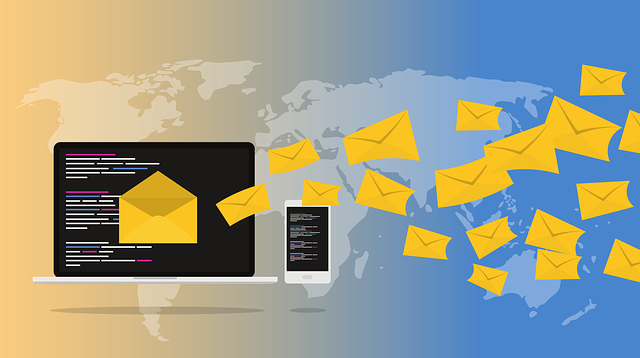
撮影データは必ずパソコンやタブレット等で整理してから送ります。
手順としては以下の通りです。
データ送付までの手順
- パソコンやタブレットにデータを取り込む。
- ミスショットを消す。
- 現像やサイズ変更などの整理作業を行う。
- フォルダ名をわかりやすくして、圧縮ZIPファイルに変換する。
- オンラインストレージ(ギガファイル便)にアップする。
①パソコンやタブレットにデータを取り込む
あらかじめパソコンやタブレットのデスクトップに用意したフォルダに、撮影したデータを取り込みます。
自分の場合はフォルダをイベント名などにしてわかりやすいよう名前を付けておきます。
SDカードをパソコン等に接続して取り込みを行います。
Rawで撮影した場合は、容量が大きいので結構時間がかかることもあります。
②ミスショットを消す
取り込んだ写真をそのまま送らずに、まずは自分で確認してみましょう。
特に目つぶりなどのミスショットはちゃんと消しておくのが良いでしょう。
③現像やサイズ変更などの整理作業を行う。
多くのカメラマンがデータを送る前に現像という処理を行います。
現像とはRawファイルで撮影した写真を、JPEGに変換する作業の中で、写真の色合いや明るさなどを整える作業のことです。
私の場合は、現像で以下の工程を行っています。
- 写真全体の明るさの調整
- 写真全体の色合いの調整
- 顔や衣装などで暗くなっている部分の補正
- 簡単な肌補正(やりすぎない)
- トリミングして構図を整える
このように撮影したあとから、写真を自分好みに修正できるのが現像のメリットです。
今後撮影技術を伸ばしていきたいなら覚えた方が良い作業です。
サイズはどのくらいに調整すれば良い?
写真の整理と一緒に、サイズも適切か確認しましょう。
サイズは大きすぎても小さすぎてもダメです。
大きすぎるとダウンロードの際に、容量が大きくなって迷惑ですし…
小さすぎると取り込んだ後にレイヤーさんが加工修正がしずらくなります。
おおむねコスプレ撮影のデータは
- 縦…1600~3200程度
- 横…800~2200程度
これぐらいのサイズで送り、後は掲載時にレイヤーさんに調整してもらうのがベストだと思います。
④フォルダ名をわかりやすくして、圧縮ZIPファイルに変換!
調整作業が済んだら、わかりやすい名前に変更します。
イベント終了後、レイヤーさんは非常に多くのデータを受け取ることになります。
その中でも「いつ、誰が撮影したものか」わかりやすくしておくと親切です。
私の場合はフォルダ名に「日にち、イベント名、レイヤーさんの名前、撮影者」を入れるようにしておきます。
例えば
「1月1日イベント名〇〇様(ゆうき撮影)」といった名前にフォルダ名を変更します。
その後で、フォルダをZIPファイルに圧縮してオンラインストレージにアップできるようにしたら準備OKです。
ZIPファイルに圧縮するには「フォルダを右クリック→送るを選択→圧縮ファイルを選択」でOKです。
撮影データの送付方法はオンラインストレージ→DMで
何十枚~何百枚にも及ぶ撮影データを送る方法として広く使われているのが、オンラインストレージを利用した方法です。
オンラインストレージ上に撮影データをアップ→ダウンロード用のURLを相手に送付するといった方法になります。
多くの枚数を1枚ずつ送るとこちらも大変ですし、レイヤーさんの方にも迷惑になってしまいます。オンラインストレージを使えば、URLを送付してダウンロードしてもらえばOKです。
ダウンロード用のURLはTwitterのDM(ダイレクトメッセージ)で送るようにしましょう。Twitterのリプなどで記入すると誰でも見れる状態になってしまうので厳禁です。
ここでは撮影後のデータの受け渡しに広く使われているおすすめのオンラインストレージを紹介しましょう。
データの受け渡しは無料でできる「ギガファイル便」でOK!!

※画像出典:ギガファイル便HP
オンラインストレージとして一番広く使われているのはギガファイル便です。
会員登録が不要で、誰でも無料で利用することができます。
指定が無い場合は、基本的にギガファイル便を使えば問題ありません。
レイヤーさんも使い慣れている場合が多いので困ることはないでしょう。
ギガファイル便の使い方!
ギガファイル便の使い方手順
- 最初にファイルの保持期間を選択…60日を選択
- ファイルを選択→送りたいファイルを選択
- アップロード開始→待つ
- 完了したら表示されるURLをコピーして送る。
保存期間は60日でOK!
ギガファイル便では保存期間を7日間、14日間、21日間、30日間、60日間から選ぶことができます。基本的に60日を選べば問題ないです。
一番長い保存期間を選んでも別途料金が発生したり、画質が悪くなったりするようなデメリットはありません。
容量は100GBまでOK
無料にも関わらず容量は100GBの大容量までOKです。
JPEGに変換したデータなら上限に達することはほぼないでしょう。
もしギガファイル便が見れないと言われたら?
一部のiphoneやブラウザ(safari)ではギガファイル便が見れないと言われることがあります。そんな時は以下の対処法をおすすめしましょう。
- パソコンなどで別ブラウザでのダウンロードをしてもらうか
- Clipboxでの開封を行う
- firestorageや宅ファイルなど同様のサービスを使う
- どんな方法でデータをもらっているか聞いて、その方法で送る
最近増えてきたのはGoogleドライブでの送付方法!
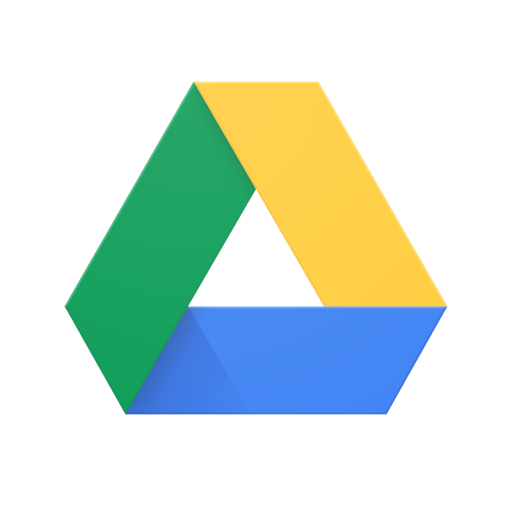
※画像出典:Googleドライブ
ギガファイル便に変わって最近データの送付方法でよく使われるのが、Googleドライブを利用した送付方法です。
こちらは15GBまでの容量で無料で利用することができます。利用にはGoogleアカウントが必要になりますが、ほとんどの人が持っていると思うので問題無いでしょう。
特徴としては、ギガファイル便などのオンラインストレージは一旦URLからファイルをダウンロードしないと中身が見れないのに対して、Googleドライブは開くとデータがサムネイルで表示されます。
全部をダウンロードしなくても、サムネイルで見て良いデータだけをダウンロードすることができるのが特徴です。
喜ばれるデータの送り方のワンポイント6選!!
基本的にはコスプレ撮影のデータは「オンラインストレージにアップして、TwitterのDMで送ればOK」なことを説明しました。
ここからはプラスαで実践すると良いことや知っておきたいことをまとめてみました。
データの容量を合わせて伝えると良い!
撮影データはどうしても容量が大きくなってしまいがちです。
現像やデータ整理の際にある程度ファイルサイズを縮小しておく方が良いですが、最終的には容量が何GB程度かをダウンロードURLと一緒に伝えておくと良いでしょう。
大容量のデータをそのままスマホの通信でダウンロードすると、通信量がオーバーして通信制限になってしまうことがあります。
「データは〇〇GBありますので、Wi-Fi環境下等でのダウンロードがおすすめです。」
この一言があると非常に親切ですね。
撮影データの受け渡しは早ければ早いだけ良い!
イベントでの撮影データは「早ければ早いだけ良い」と言えます。
早ければそのまま速報用としてアップしてもらえる可能性も高まります。
本当に早い人だと当日、イベントが終わって間もなく送るようなカメラマンもいます。
ただし人によってはRawからの現像で時間がかかってしまったり、仕事などの用事があることもあるでしょう。
イベントでの撮影データは概ね当日~3日後、遅くても1週間以内に送ると良いでしょう。あまりに遅いと開いてもらえない可能性も高くなります。
データはRaw?それともJPEG?どっちで送る?
撮影したデータは以下の3つに分けることができます。
- Rawで撮影した生データ
- JPEGで撮影した撮って出しデータ
- Rawで撮影し、現像を行ったJPEGデータ
このうち、どれで送るのが良いのでしょうか?
結論としては「Rawで撮影し、現像を行ったJPEGデータを送るのが望ましいが、時間と相談」するのが良いです。
もちろん撮影後、現像や微加工までしたJPEGデータを送るのが一番ではありますが、一枚一枚行うと時間がかかってしまうこともあるでしょう。現像をしていて1週間以上かかっていては意味がありません。
なので自分が良いと思うものを時間がかからない範囲(3日以内)で現像し、残りはJPEG撮って出しで送るのがおすすめです。
一番避けたいのはRawで撮影したものをそのまま送ることです。データの容量も重くなりますし、ほとんどのレイヤーさんはRawからの現像→加工を行うことができません。
時間と相談して、なるべく速やかにデータ送付を完了するようにしましょう。
撮影写真はいつまで持っておく?
撮影写真は、Rawも含めて基本的に相手の返信等があるまで持っておきます。
あとから「再送してほしい!」ということがごくまれにあるからです。
保存しておく期間は基本的には、相手が確認した後は自分のタイミングでOKです。
だんだんと撮影データが溜まっていくので、私の場合は外付けHDDを一つ買っています。
2TBを超えるような大容量のHDDならRawデータも保存できます。
現像が終わったら、Rawファイルも一緒に保存しておきます。
あとからもう一度現像し直したい!と思った時も対応できるようにするためです。
そしてHDDがいっぱいになったタイミングで古いものから消していきます。
DMが送れない場合、データはどうする?
ダウンロード用のURLを送ろうとたらTwitterのDM(ダイレクトメッセージ)が解放されておらず、送ることができない…という状況もあります。
レイヤーさんによってはイベントでのデータ送付に慣れておらず、そのままDMに制限をつけているか、何らかの理由で送れないようにしているかです。
そういった時、結論としては諦めるのが一番早いかもしれません。
もしかしたら不特定多数からのDMを受け取りたくなくて制限をしているのかもしれませんし、こちらからは理由がわかりません。
とにかく無理やり送ろうとしても迷惑なだけなので、しばらく様子を見ると良いでしょう。厳禁なのは、リプで送ったり、自分は気に入ったからといって無断アップすることです。
どうしても諦めきれない場合はまずフォローをしてみて、その後フォローのバックがあれば、DMを送れます。無い場合は諦めた方が良いです。
自分でもTwitterにアップしたい場合は?
撮影したデータを自分のTwitterアカウントでもアップしたい場合は、必ずその旨をレイヤーさんにDMで聞いてからアップしましょう。
「今回の写真をTwitterにアップしても大丈夫ですか?」
人によっては快くOKしてくれる場合もありますし、加工したものならOK(加工後のデータをもらうやりとりが必要)という人もいます。残念ながら返信が無い人もいます。
とはいえ許可無しにTwitterのアップはできません。
返信があり、了承をもらった場合のみアップするようにしましょう。

【まとめ】データを送る際の例文でおさらい!

今回はコスプレ撮影の写真をレイヤーさんに送る際の正しい方法をまとめました。
おさらいを兼ねて、データ送付の例文を作成してみましたので参考にしてみてください。
★DM1【挨拶とデータ送付の要件】
FF外からいきなりのDM、大変失礼いたします。
先日〇〇(イベント名など)で撮影させていただきました〇〇(自分の名前)です。
この度は撮影、ありがとうございました。
撮影データの方、送付しますのでダウンロードをお願いします。
保存期限=〇月〇日まで
データ容量=〇〇GB。容量が大きいのでWi-Fi等でのDL推奨です。
DL方法=ギガファイル便にて。下記のURLからダウンロードをお願いします。
★DM2【データURL】の送付
★DM3【SNSアップの許可】アップしない場合は不要
合わせてこちらも今回の撮影の写真をTwitterでアップさせていただきたく、許可をいただければと思います。アップさせていただきたい写真は下記URLにて別途送付します。
また〇〇さんの方で、気になる点がありましたら編集等していただいて、送り返していただいても大丈夫です。
お忙しいところ、大変恐縮ですがよろしくお願いいたします。
データの送付はコスプレカメラマンとして活動するには避けて通れません。
決して無断での写真の使用はしないこと。
使いたい場合は正しいマナーで送付して、許可を取るようにしましょうね。
正しいマナーでデータ送付を行えて、写真のクオリティも高ければレイヤーさんからフォローをもらえることもあります。
このようにして今後の撮影機会に繋げていきましょうね。
またこの記事では紹介しきれなかった、イベントで撮影したデータをTwitterで掲載してもらうコツもこちらの記事で解説したので参考にしてみてください。


誰も教えてくれないコスプレイベントのアレコレ…余すところなく公開中!!
「真剣なカメラマンさん」だけにこっそりと読んでほしいnoteです。
【限定公開】世界初の『コスプレイベント』完全攻略note|コスプレカメラマン養成講座|note

「もっと撮影予定を充実させたい…」悩める中堅カメラマンさん向けの1冊。
世界で唯一無二の『コスプレカメラマン専用のtwitter(X)完全攻略note』です。









-320x180.jpg)




